В этом руководстве я покажу тебе, как создать профессиональное логотип в Canva. Canva - это удобный инструмент для дизайна, который позволяет легко создавать впечатляющие графические изображения, такие как логотипы и обложки, идеально подходит для предпринимателей, которые только начинают и хотят следить за своим бюджетом, часто имеет смысл создавать такие дизайны самостоятельно, а не сразу доверять графическому дизайнеру. Давай же непосредственно погрузимся и пошагово создадим твой собственный логотип.
Основные выводы
- Canva - бесплатный инструмент, отлично подходящий для создания логотипов.
- Существует множество шаблонов, которые легко можно отредактировать.
- Вы можете быстро настроить текст, цвета и формы, чтобы получить уникальный дизайн.
Пошаговое руководство
Сначала перейди на веб-сайт Canva. Вы можете получить доступ к платформе по адресу canva.com. Если у вас еще нет учетной записи, создайте ее - регистрация бесплатна и проста.
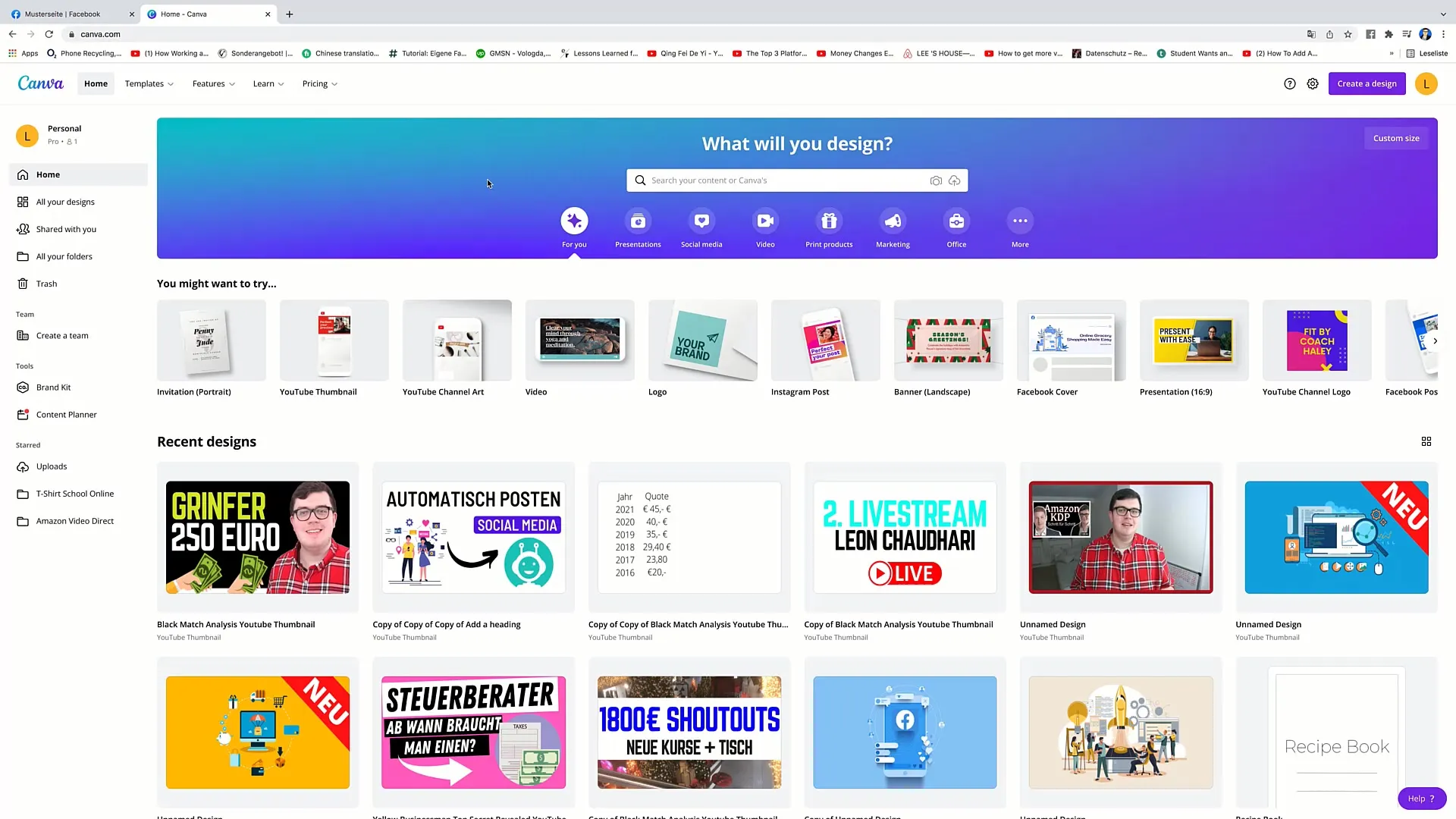
После того как вы перейдете на свою панель управления, введите термин "логотип" в поле поиска сверху. Когда вы это сделаете, вы увидите множество различных шаблонов логотипов, которые вы можете использовать в качестве отправной точки для своего дизайна.
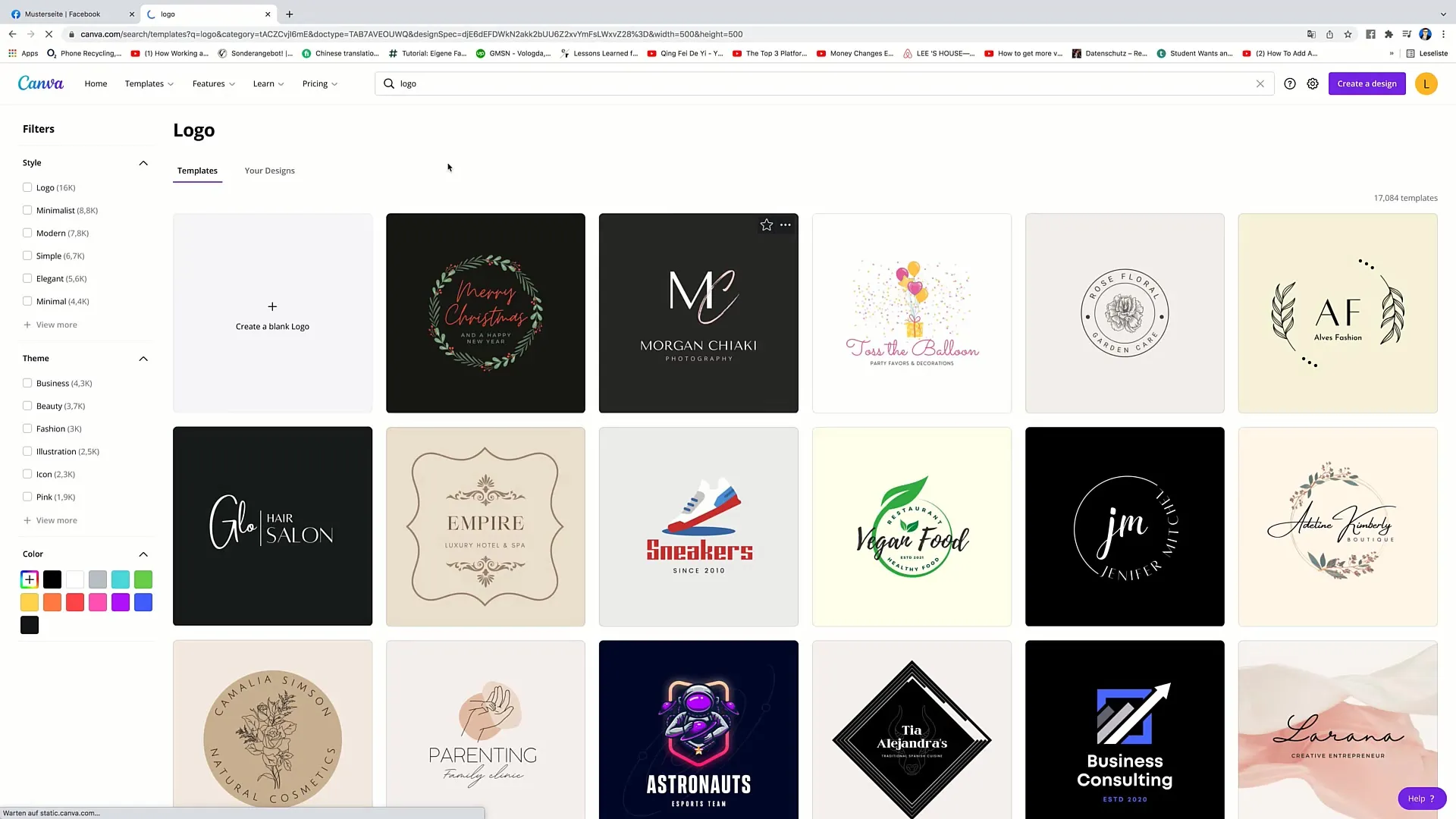
Выберите понравившийся вам шаблон. Нажмите на соответствующий дизайн, чтобы открыть его в редакторе. После этого вы можете настроить различные элементы логотипа.
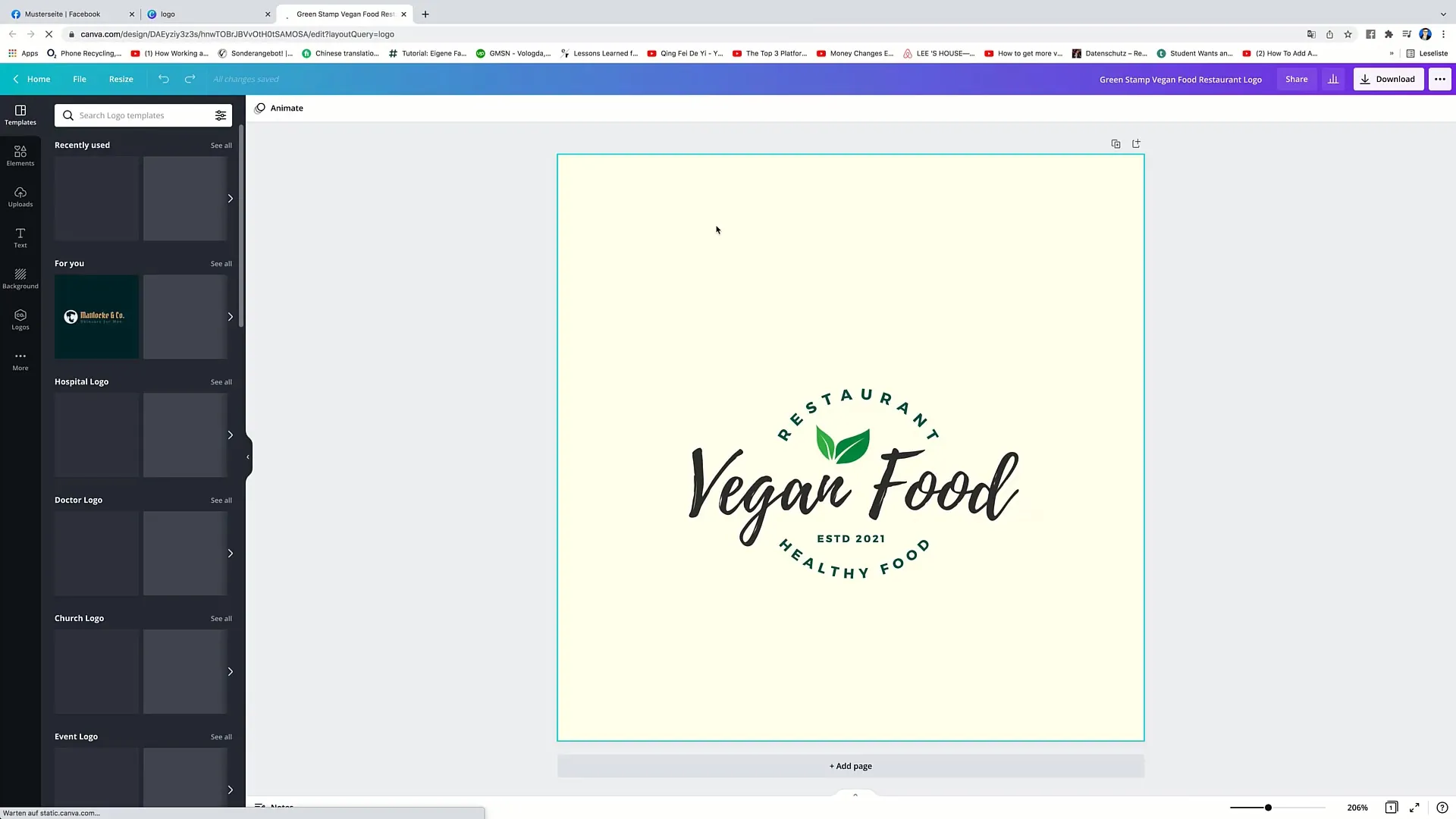
Вы сразу увидите, что текст отображается в шаблоне. Нажмите на текст, который вы хотите отредактировать, и введите название своей компании или другое слово, которое вы хотите использовать. Я предполагаю, что в вашем случае это супермаркет, поэтому вы напишете здесь "Супермаркет".
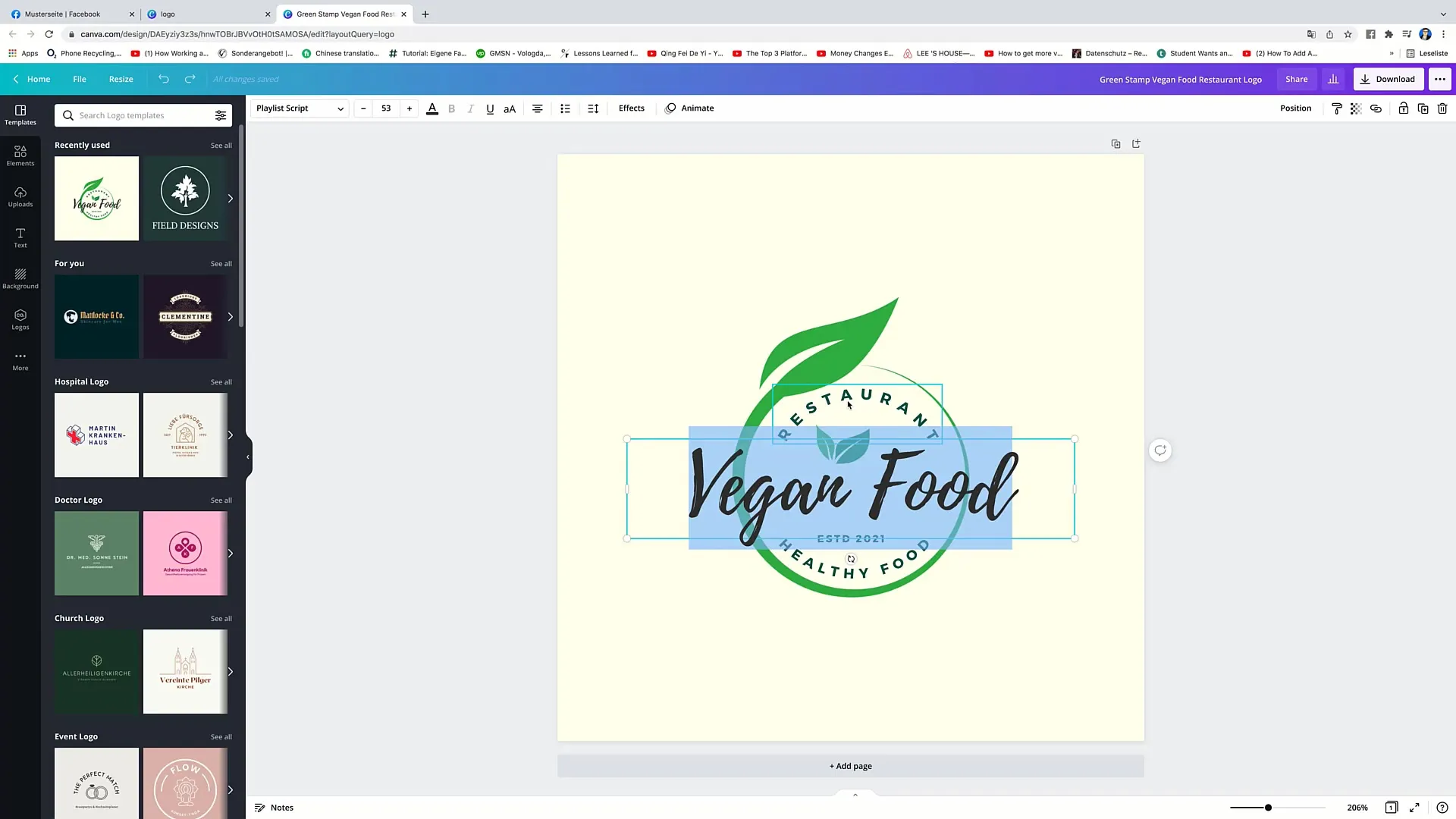
Если вы хотите добавить дополнительную информацию, например год создания или конкретные услуги, дважды щелкните по соответствующей области текста и измените ее. Например, вы можете написать "с 2021 года" или "здоровое питание".
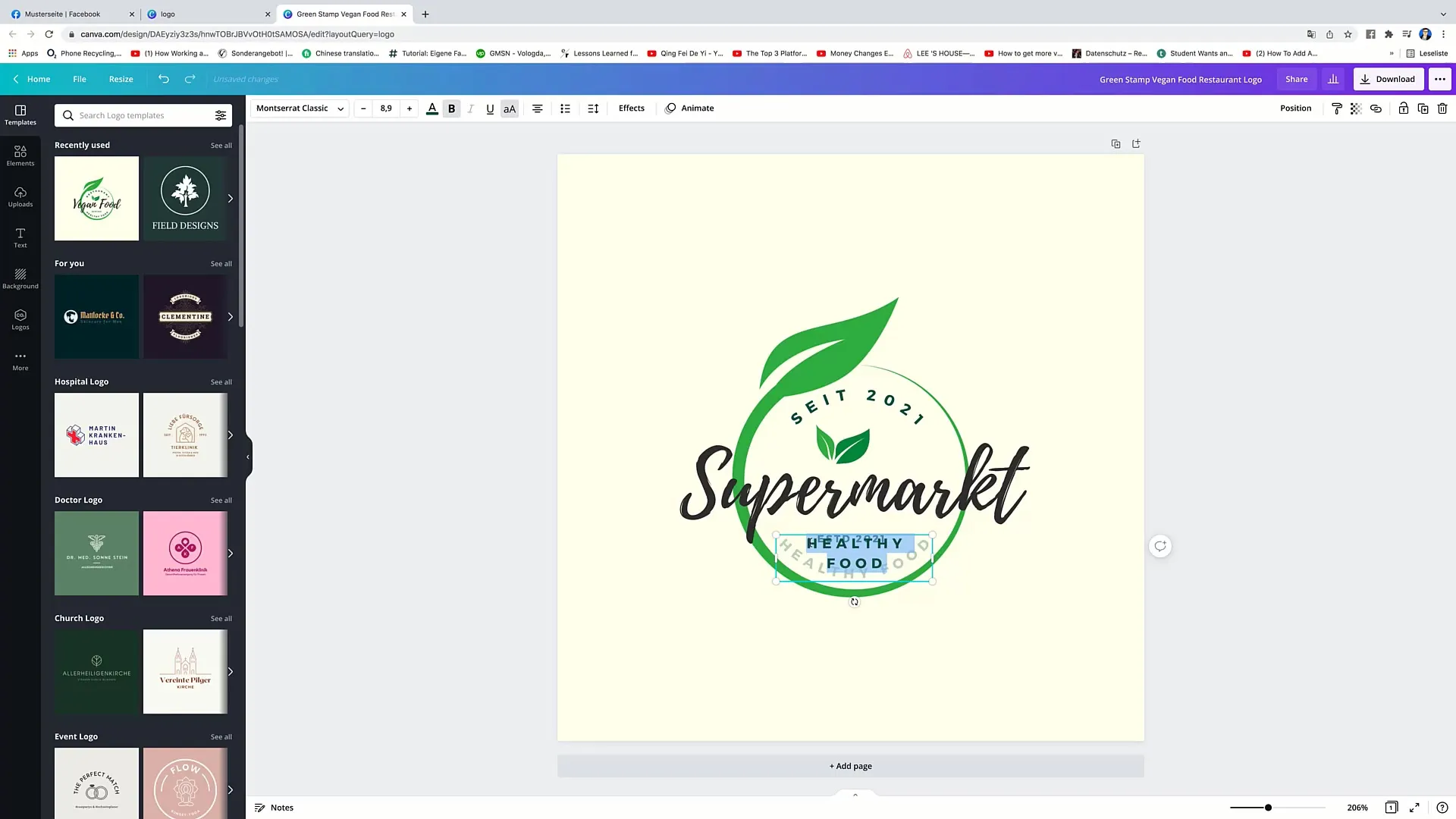
Однако, если вам не нужен текстовый блок, вы можете легко удалить его, нажав на элемент и выбрав корзинку в правом верхнем углу.
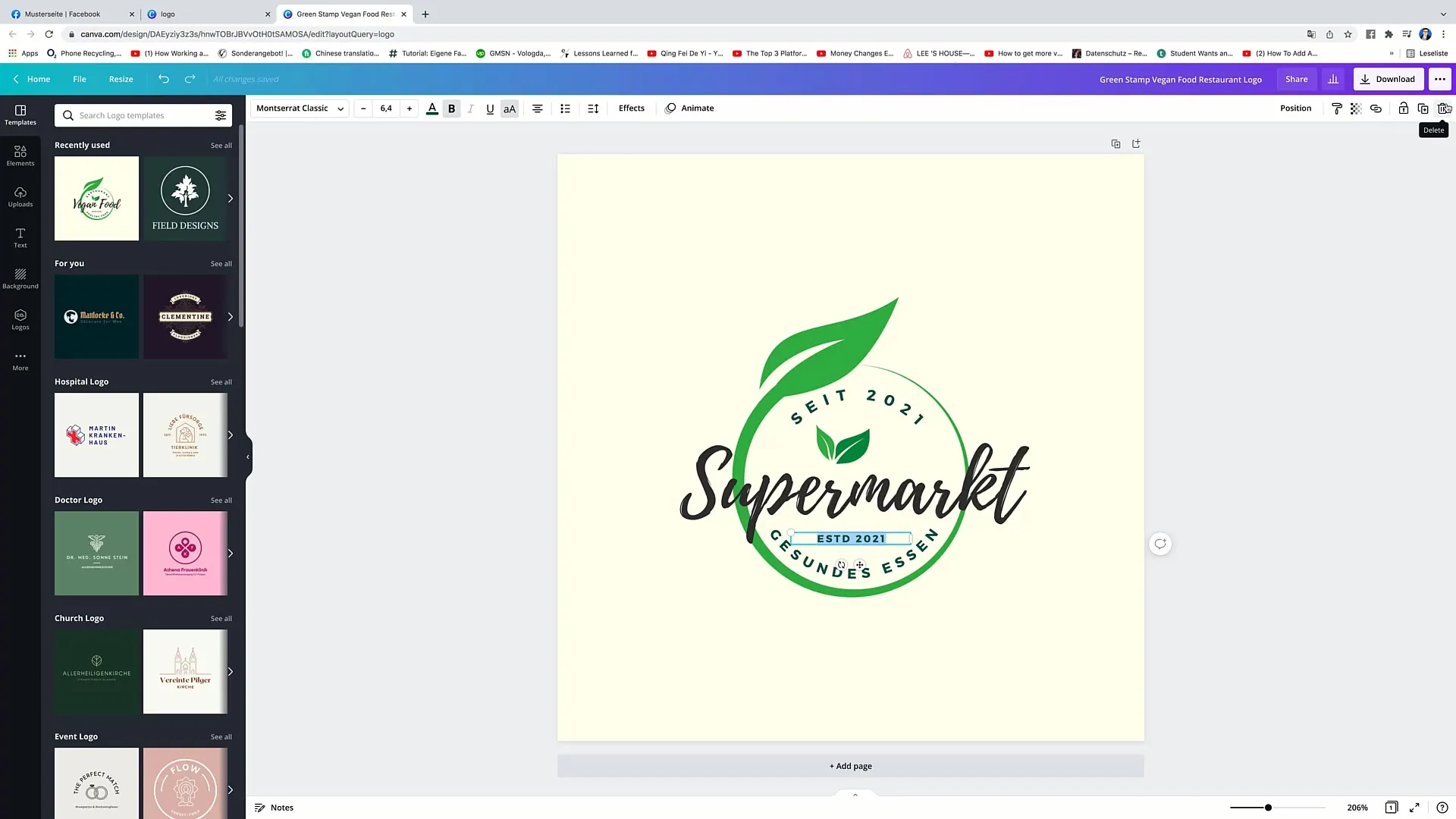
Теперь вы хотите стилизовать ваш логотип визуально. Вы можете увеличить его, просто щелкнув и потянув углы текстового поля или графики, пока оно не достигнет нужного размера. Обратите внимание, что логотип нужно расположить по центру дизайна. Вы можете ориентироваться на розовые линии, которые появляются, когда элемент правильно центрирован.
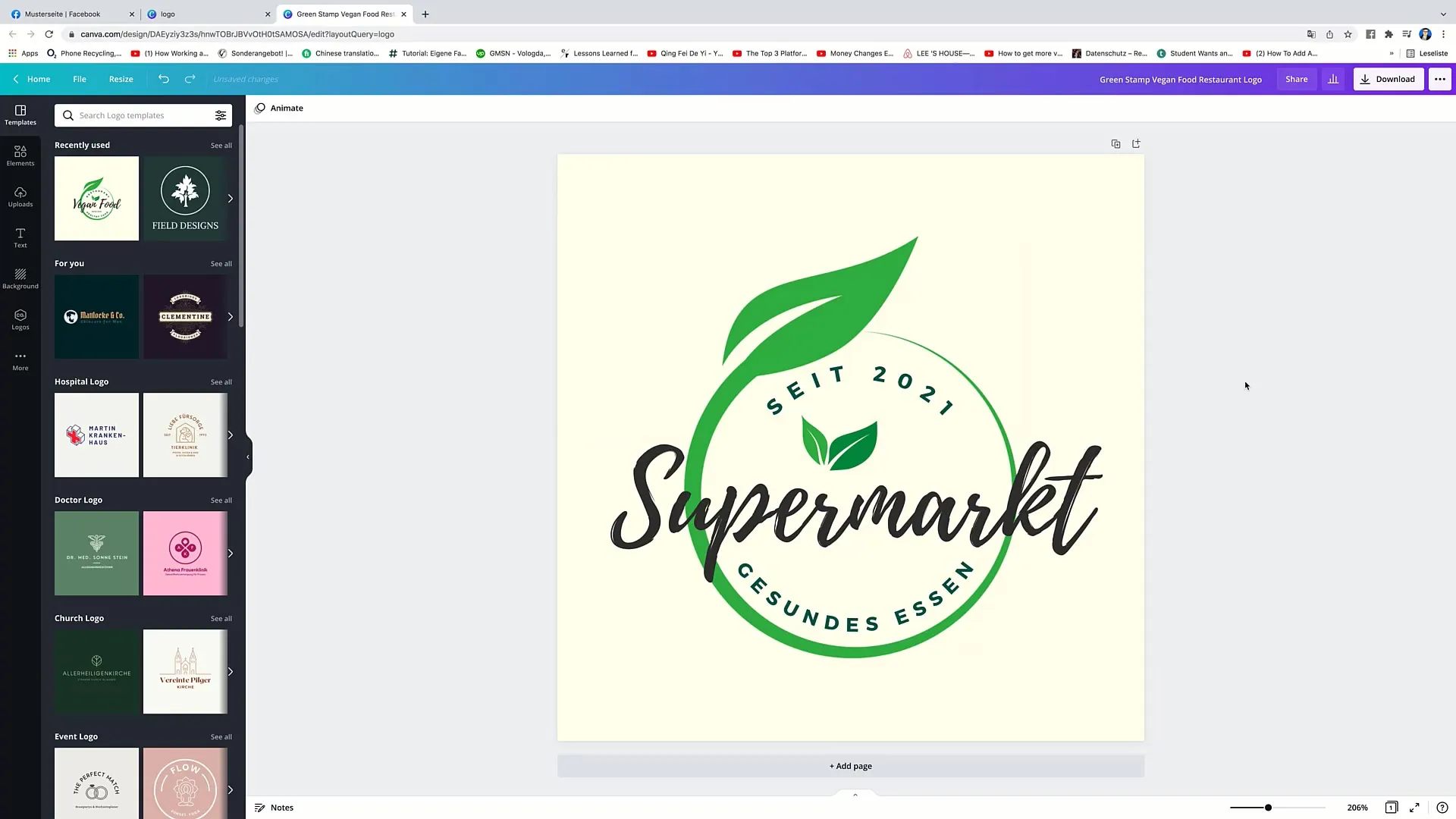
После того, как вы стилизуете логотип по своему усмотрению, перейдите в верхнем правом углу на "Загрузить". Вы можете увеличить разрешение загруженного логотипа. Это особенно важно, чтобы убедиться, что дизайн хорошо выглядит на больших экранах или в печатных продуктах.
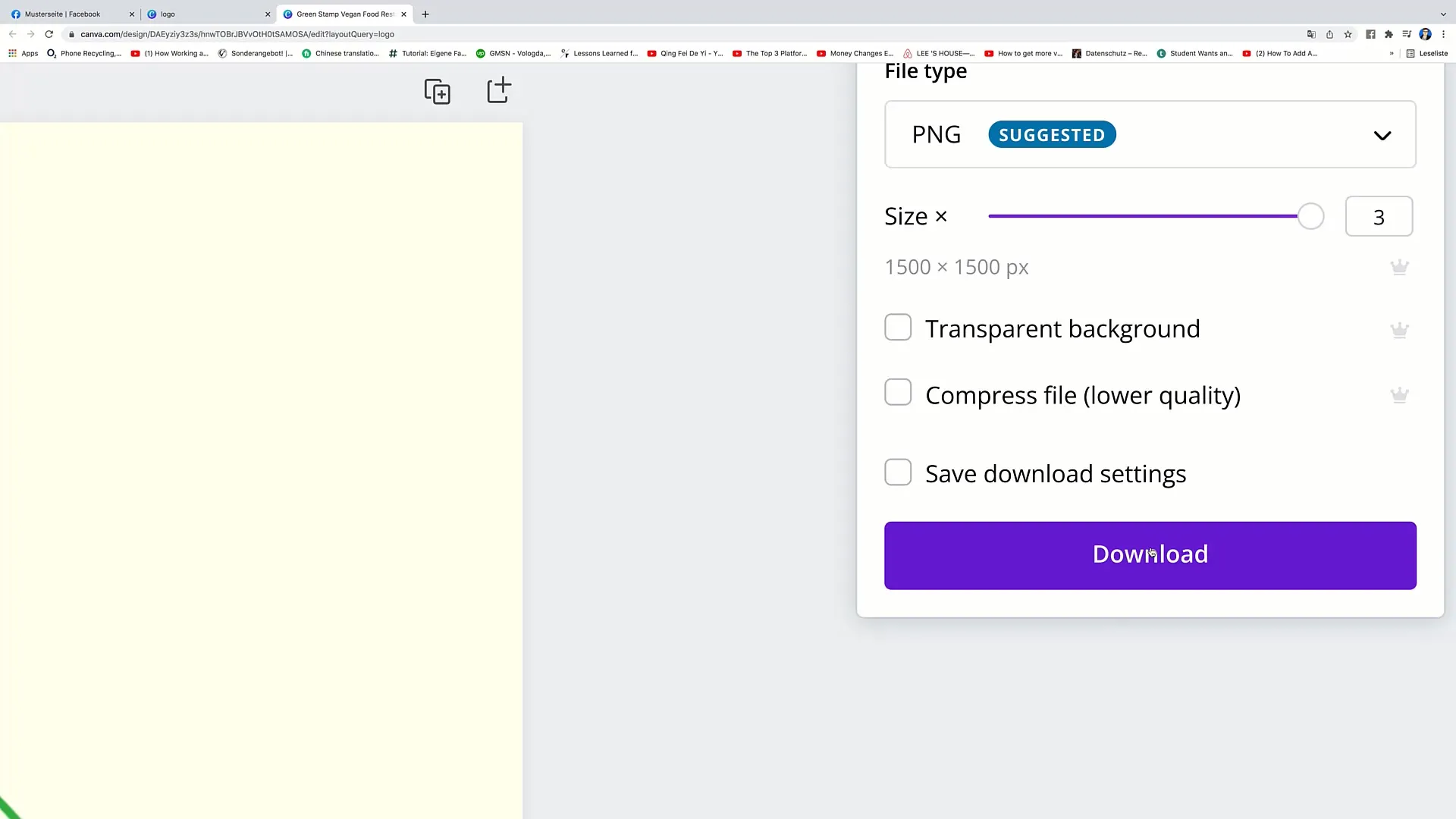
Теперь нажмите на "Загрузить" и дождитесь завершения загрузки вашего дизайна. У вас должен появиться файл на вашем компьютере, который вы можете использовать по своему усмотрению.
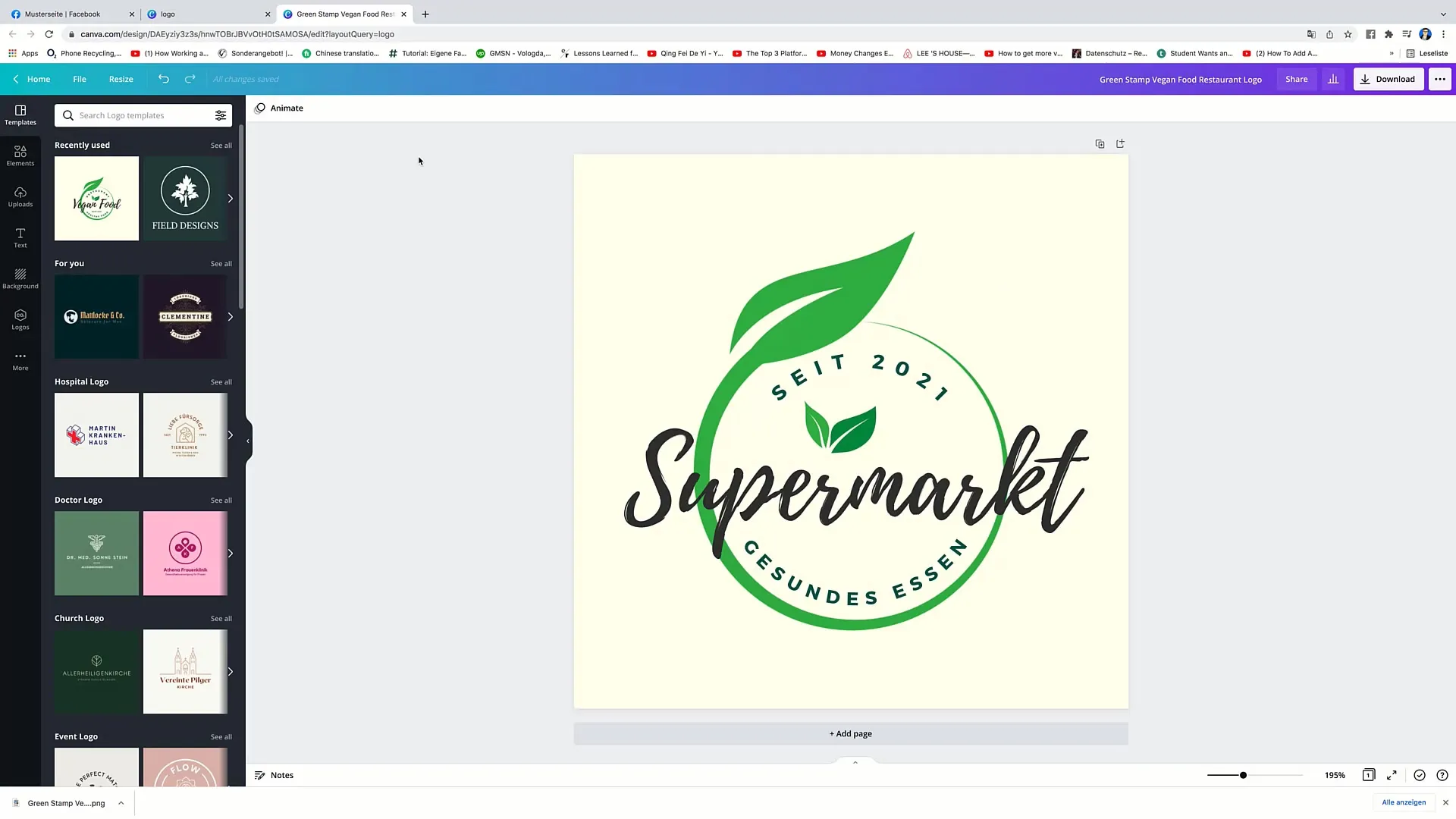
Если вы хотите попробовать другой дизайн, вернитесь к шаблонам. Вы всегда можете выбрать другой шаблон логотипа и изменить его, чтобы найти логотип, который вам подходит.
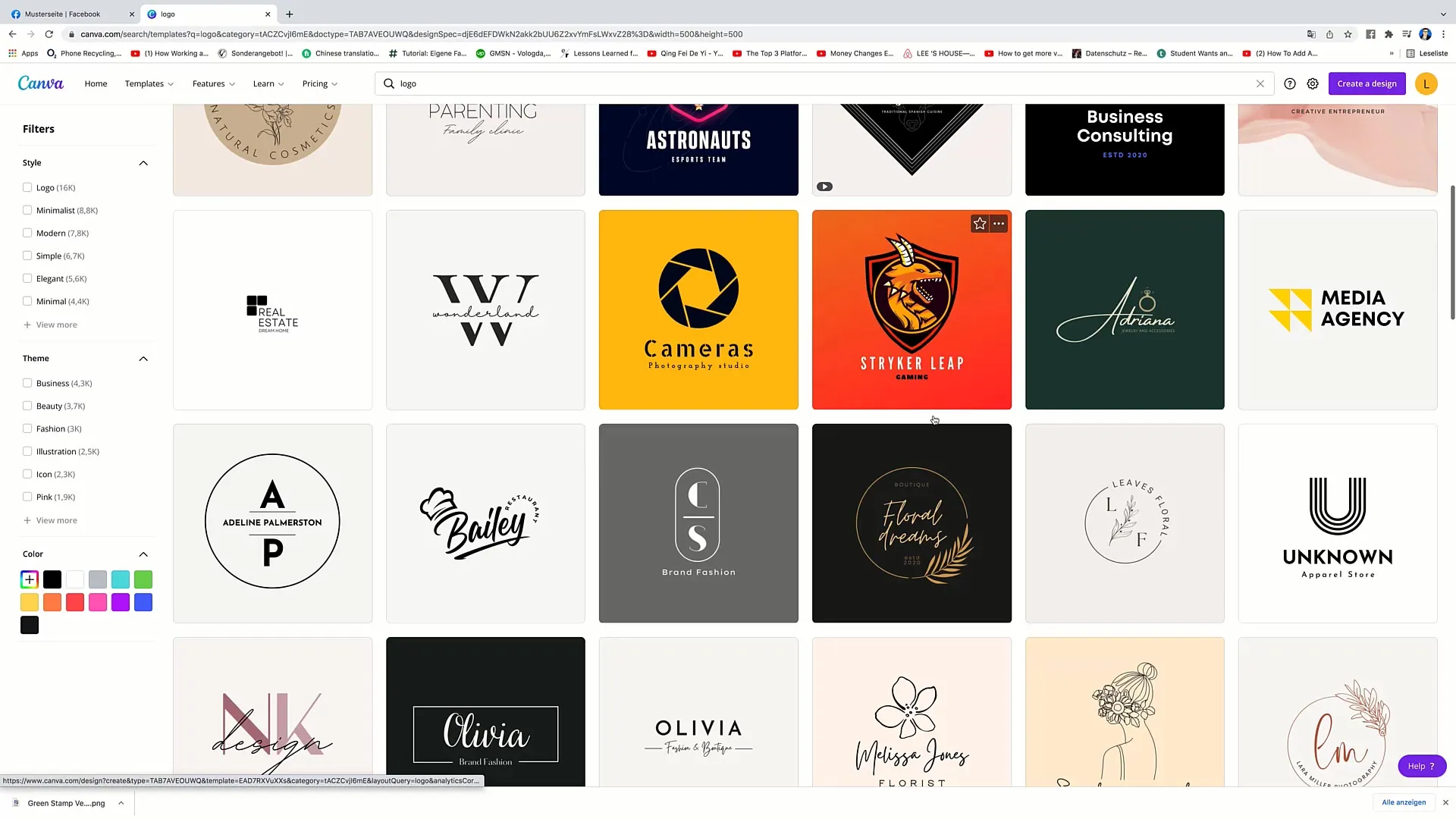
Например, вы можете выбрать минималистический шаблон. Нажмите на него, удалите нежелательные элементы и добавьте желаемый текст. Например, вместо "Ресторан" вы можете просто написать "Пример страницы".
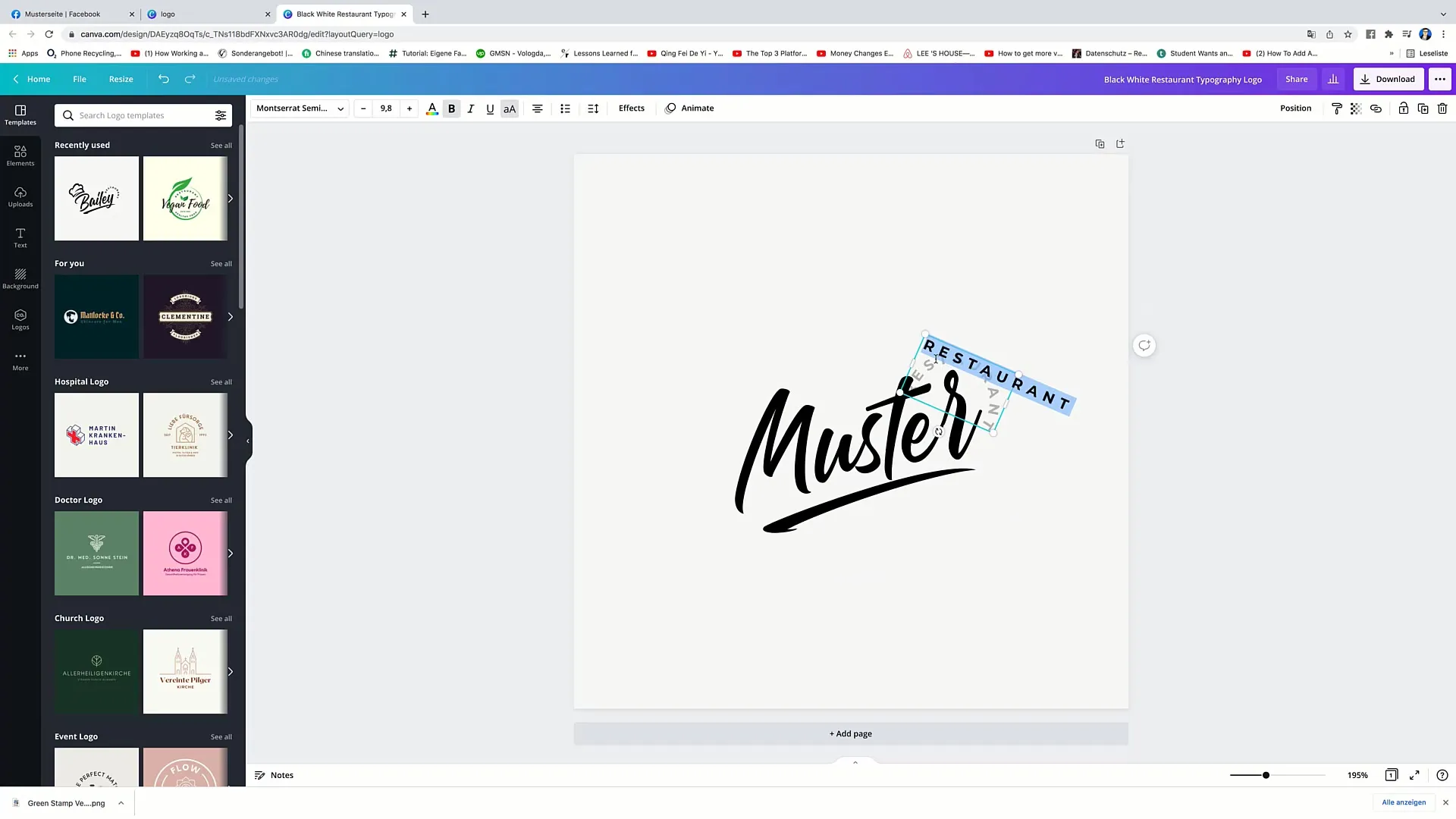
Теперь вам нужно центрировать логотип снова в нужном месте. На этот раз переместите его в центр и убедитесь, что все выглядит хорошо.
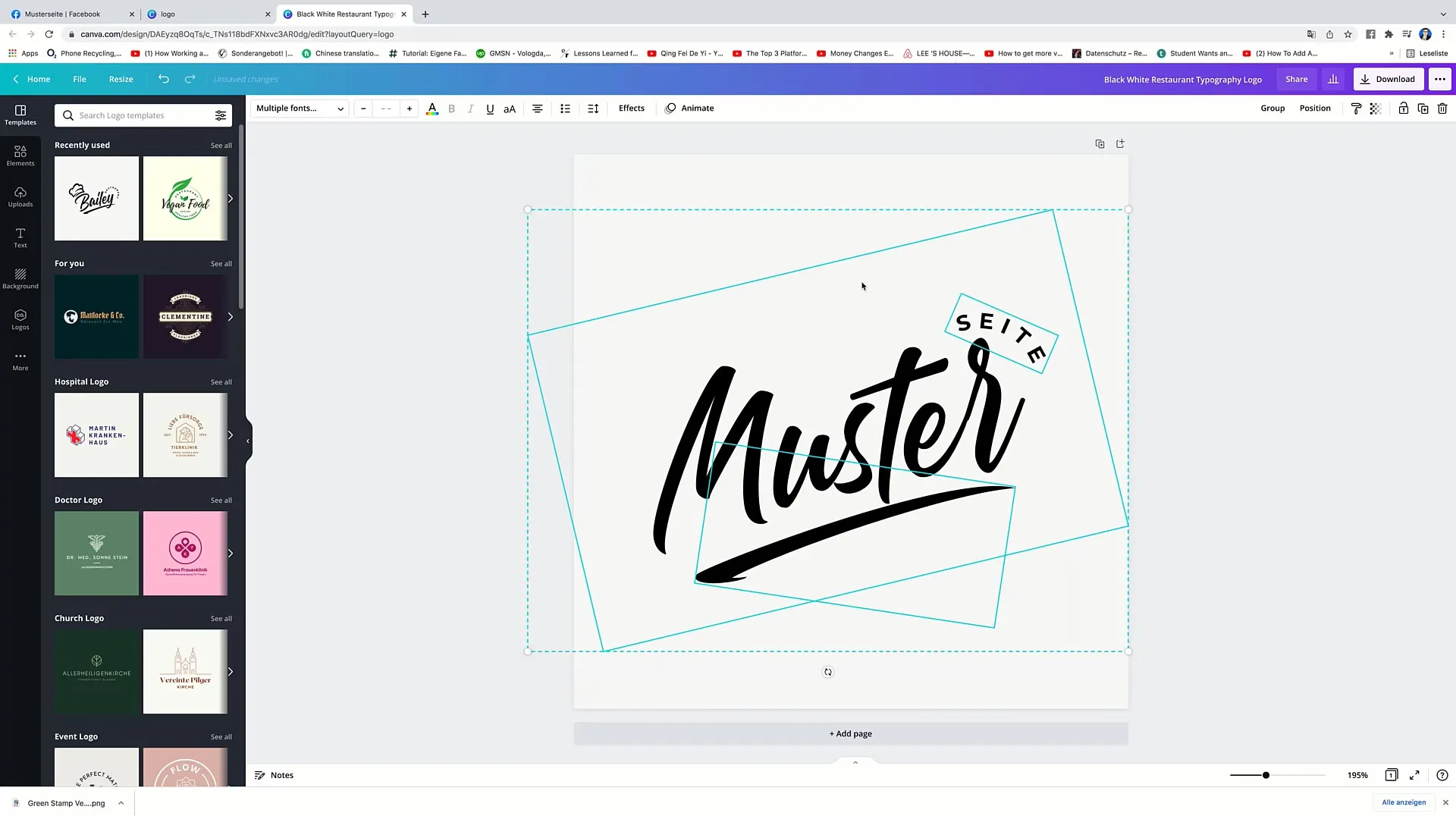
Если вам нравится дизайн, щелкните снова по кнопке «Скачать», чтобы загрузить новый логотип.
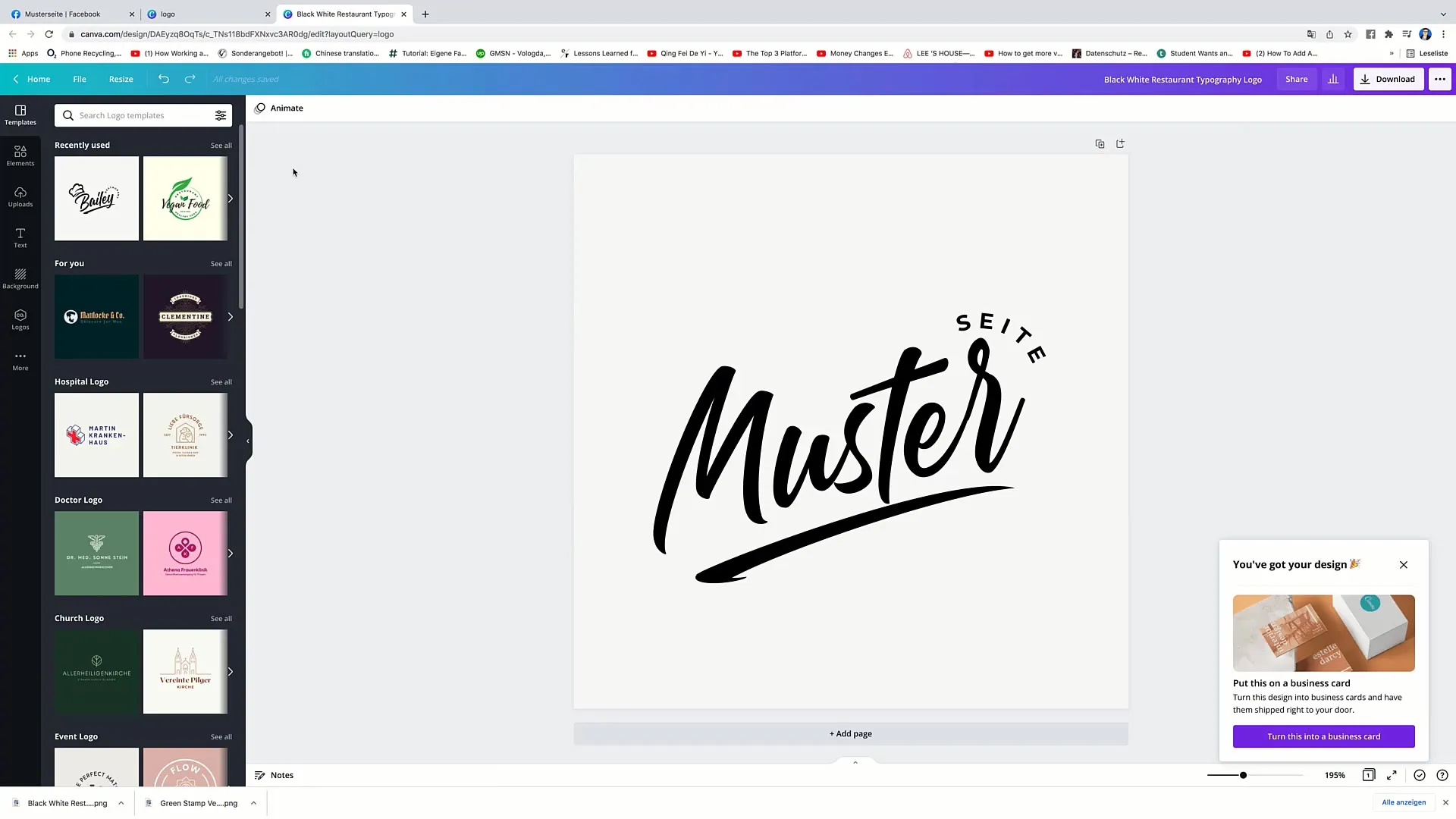
Теперь следующим шагом будет загрузка вашего логотипа на Facebook. Для этого перейдите на свой профиль в Facebook. Щелкните на значок камеры рядом с вашим текущим профильным изображением, чтобы изменить его.
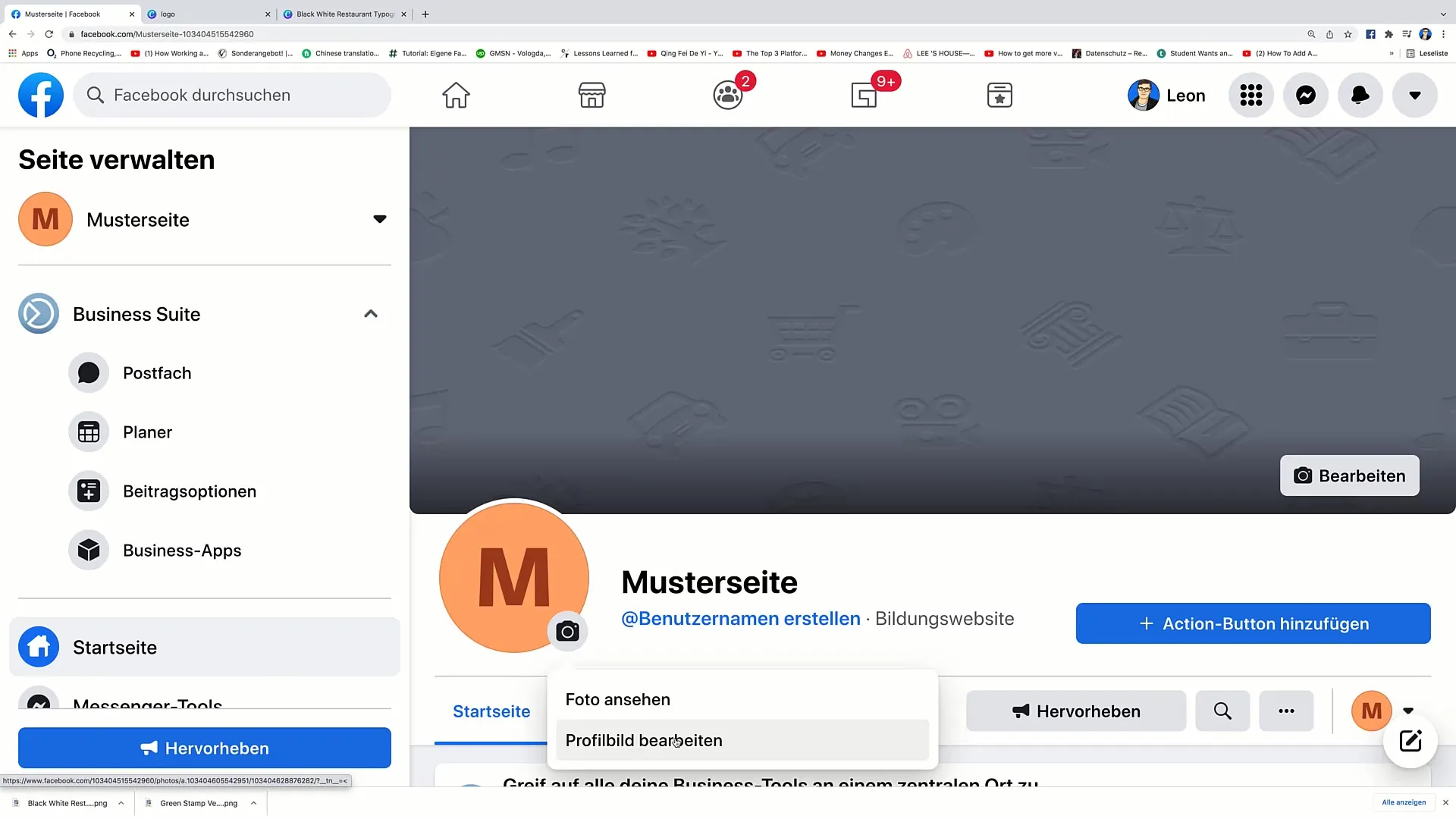
Выберите «Изменить фото профиля». Затем нажмите «Загрузить фото» и найдите файл, который вы только что загрузили с Canva. Щелкните «Открыть», чтобы загрузить свой логотип.
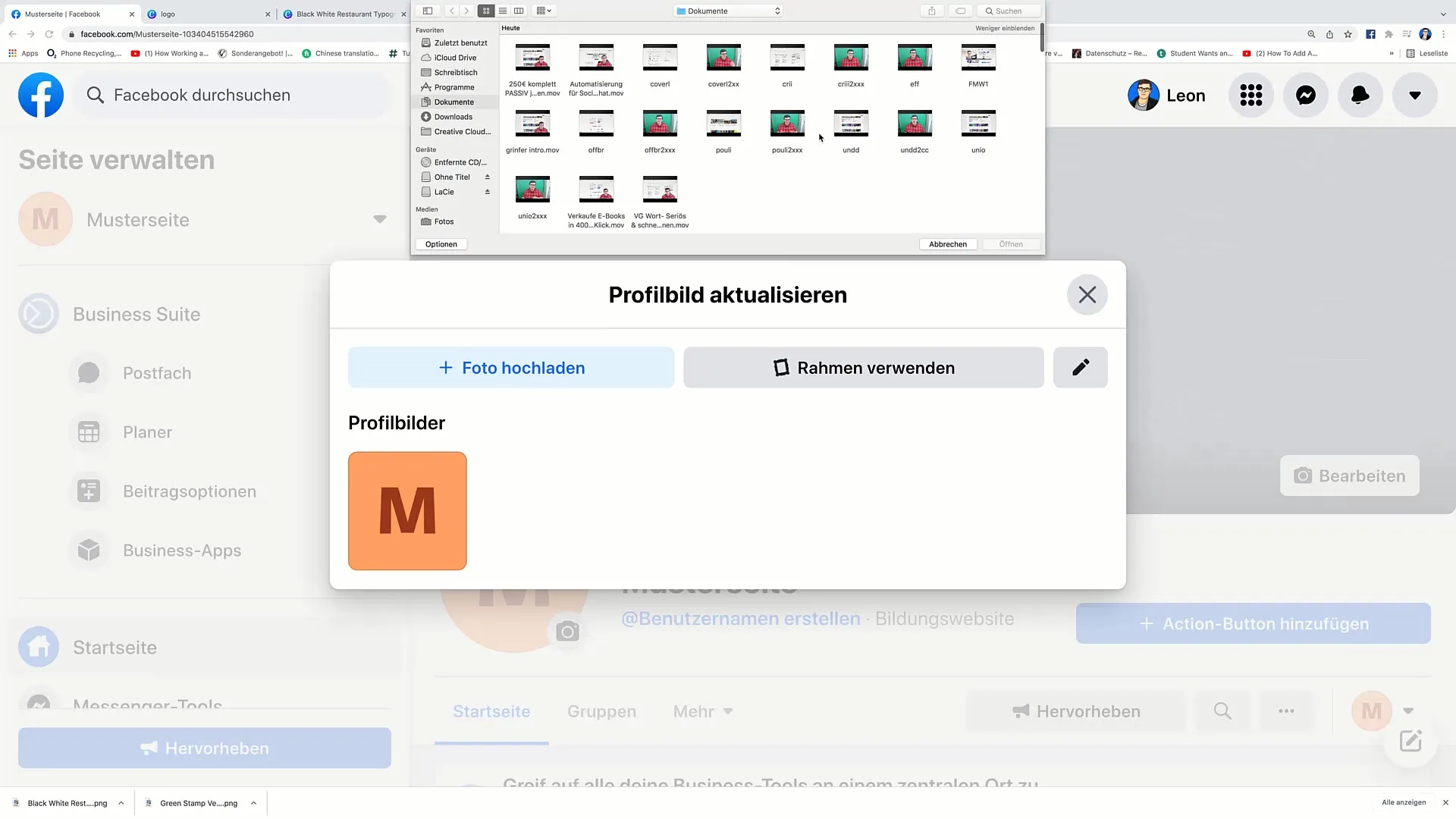
Теперь вы можете добавить описание к своему новому изображению профиля. Например: «Создана тестовая страница в 2021 году».
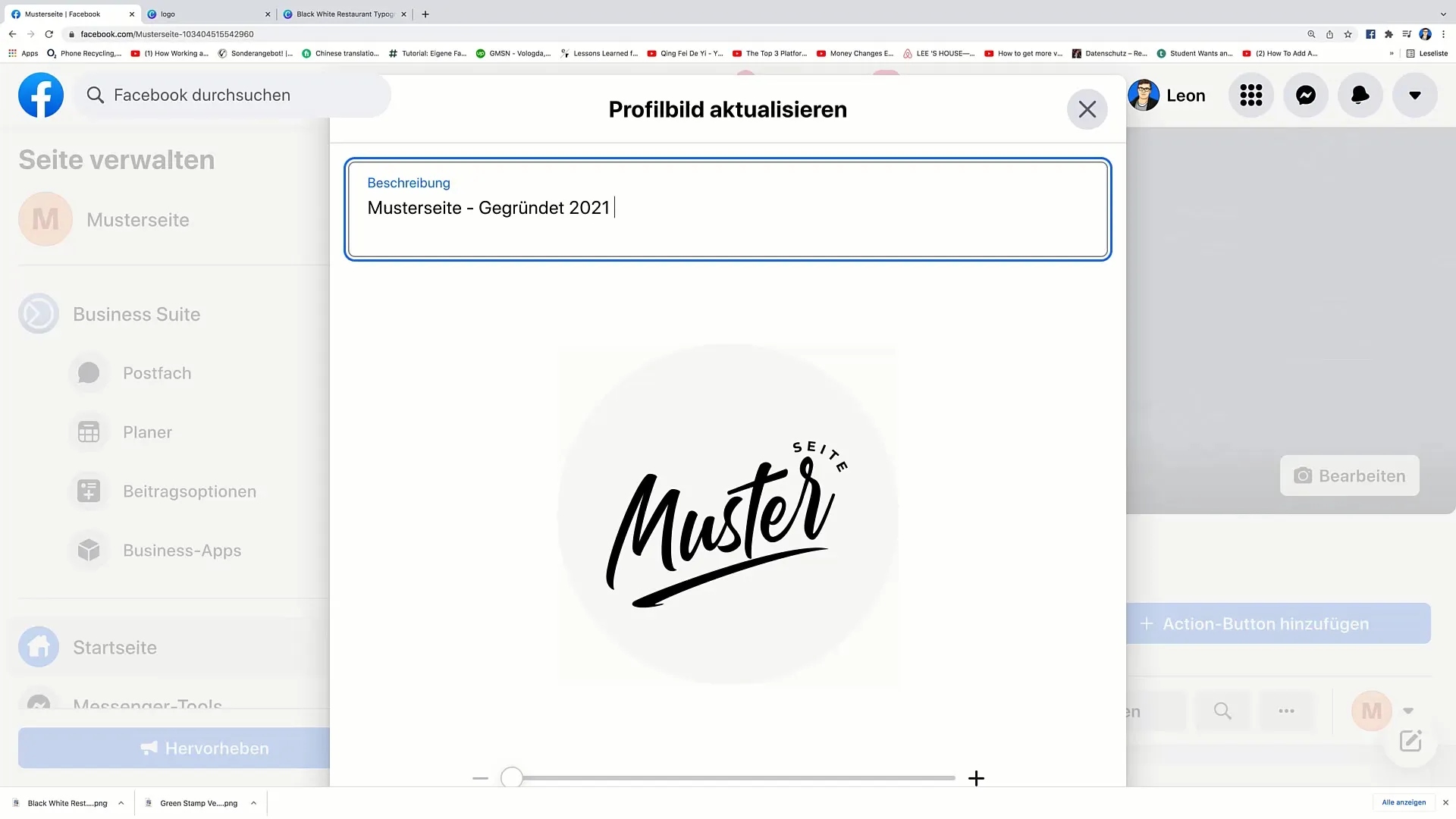
Будьте осторожны с позиционированием, особенно если используете функцию увеличения. Убедитесь, что логотип остается видимым в рамке, чтобы быть уверенным, что все выглядит хорошо.
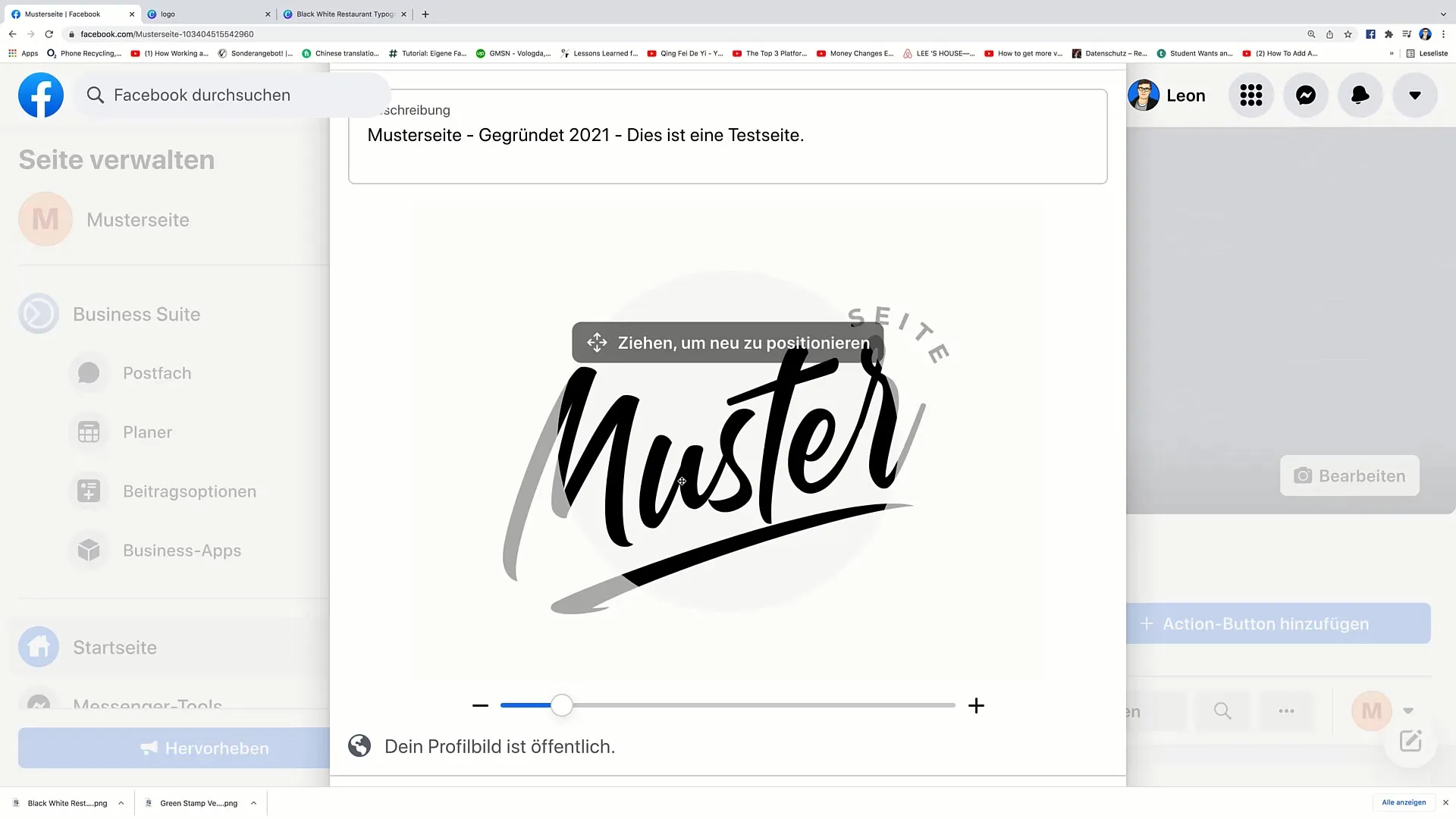
Если все выглядит хорошо, нажмите «Сохранить». Ваш новый логотип теперь будет интегрирован в ваш профиль.
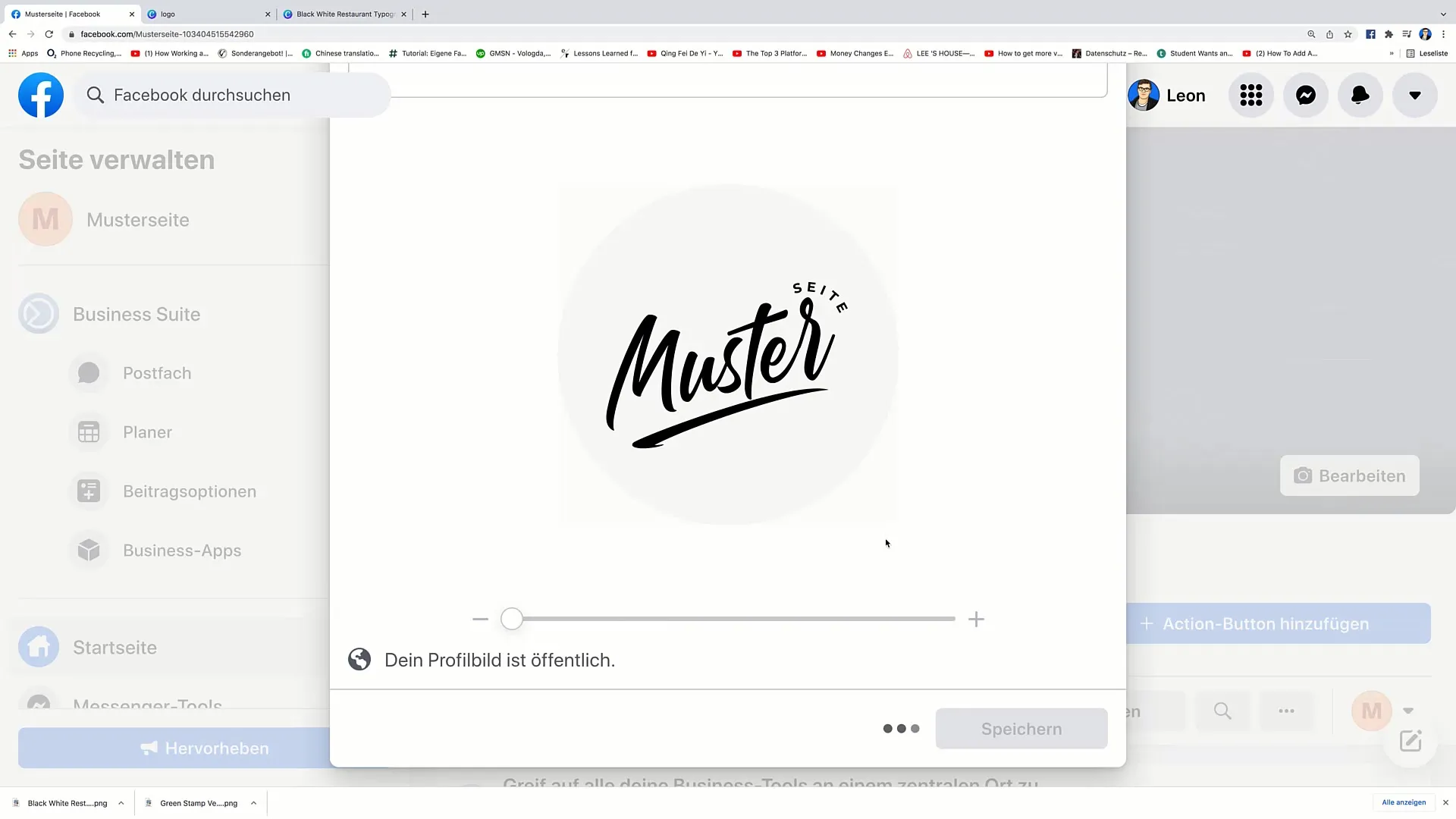
С помощью этих шагов вы успешно создали свой логотип и загрузили его на Facebook. В следующем видео мы рассмотрим создание обложки.
Резюме
В этом руководстве вы узнали, как пошагово создать логотип в Canva и загрузить его на Facebook.
Часто задаваемые вопросы
Как мне создать учетную запись Canva?Просто перейдите на canva.com и следуйте инструкциям по регистрации.
Могу ли я бесплатно использовать Canva?Да, Canva предлагает бесплатную версию с множеством возможностей дизайна.
Как скачать свой логотип?Щелкните «Скачать», чтобы сохранить файл на вашем компьютере.


